የእርስዎን Excel ውሂብ በሚያስደንቅ የጊዜ መስመር ላይ ማቀድ ይፈልጋሉ? የነፃ የጊዜ መስመር አብነቶችን በቀጥታ ከማይክሮሶፍት እንዴት ማውረድ እና መጠቀም እንደሚችሉ ለማወቅ ይህንን አጋዥ ስልጠና ይከተሉ። በጥቂት ጠቅታዎች ብቻ ትንሽ ፒዛዝ ወደ ፕሮጀክቶችዎ ያክሉ።
እነዚህ መመሪያዎች በኤክሴል 2019፣2016፣2013፣2010 እና ኤክሴል ለማይክሮሶፍት 365 ተፈጻሚ ይሆናሉ።
የጊዜ መስመር አብነት በማውረድ ላይ
የጊዜ መስመር አብነቶች ምርጫ በማይክሮሶፍት ድህረ ገጽ ላይ በነጻ ይገኛል።
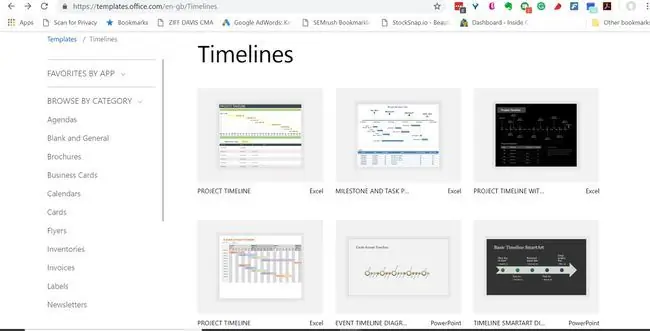
አንድ ጊዜ ጣቢያውን ካስሱ በኋላ እነዚህን መመሪያዎች ይከተሉ፡
- የሚፈልጉትን የጊዜ መስመር አብነት ለመምረጥ ጠቅ ያድርጉ። ለተኳኋኝነት ከአጠገቡ Excel መሆኑን ያረጋግጡ።
- በአብነት ገጹ ላይ የ አውርድ አዝራርን ጠቅ ያድርጉ።
- አብነቱን ለማከማቸት የሚፈልጉትን አቃፊ ይምረጡ።
አብነቱን በ Excel ውስጥ መጠቀም
አብነት በልዩ ህዋሶች ላይ ያሉ ድንበሮችን እና የጽሑፍ ሳጥኖችን ጨምሮ ልዩ ቅርጸት ያለው የExcel ሉህ ነው ከግዜ መስመሩ በታች ያሉትን ቀኖች ማስገባት ይችላሉ።
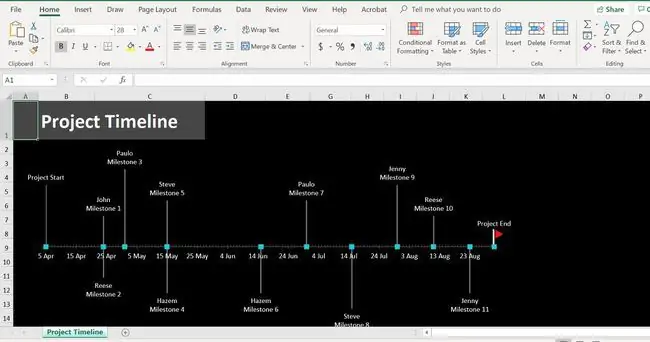
በጊዜ መስመሩ ውስጥ ያሉ ሁሉም ነገሮች፣ስለዚህ ፍላጎቶችዎን ለማሟላት ሊለወጡ ይችላሉ። ሰዎች በአብነት ላይ ማድረግ ያለባቸው በጣም የተለመዱ ለውጦች እዚህ አሉ።
ነባሪውን ርዕስ በመቀየር ላይ
በመጀመሪያ ነባሪውን ርዕስ መቀየር እና በራስዎ መተካት ይፈልጋሉ።
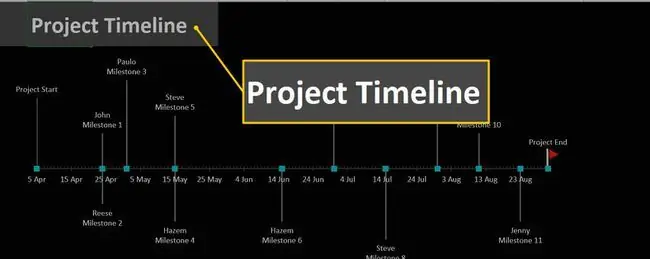
- በ የጊዜ መስመር ርዕስ ላይ ሁለቴ ጠቅ ያድርጉ።
- ነባሩን ርዕስ ለማድመቅ ይጎትቱ።
- የ ሰርዝ ቁልፍ በቁልፍ ሰሌዳው ላይ ይጫኑ።
- አይነት በርዕስዎ ውስጥ።
የጊዜ መስመር ቀኖችን መቀየር
አብነት ቀድሞ የተሞሉ ቀኖች አሉት እነሱም ሊጠቀሙበት ከሚፈልጉት ጋር የማይጣጣሙ ሊሆኑ ይችላሉ።
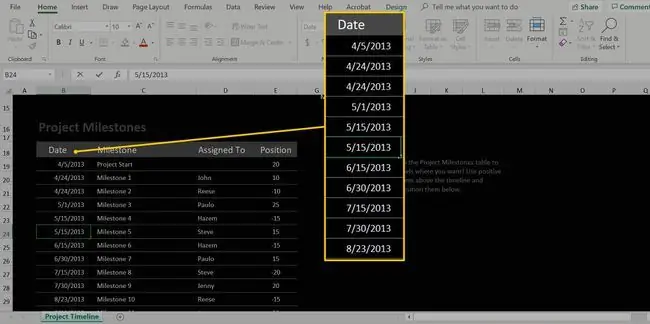
በሚከተሉት ደረጃዎች ሊቀይሯቸው ይችላሉ፡
- ከጊዜ መስመሩ በታች ወዳለው ገበታ ወደ ታች ይሸብልሉ.
-
ነባሪውን ቀን ለመሰረዝ በቁልፍ ሰሌዳው ላይ
የ ሰርዝ ቁልፍ ይጫኑ።
- አይነት አዲሱ ቀን።
- እንደአስፈላጊነቱ ይድገሙ።
የጊዜ መስመር መለያዎችን ማንቀሳቀስ
የአንድ ክስተት መለያ ባለበት ደስተኛ ካልሆኑ፣ በውሂብ ስብስቡ ውስጥ ባለው አቀማመጥ ቅንብሩን መቀየር ይችላሉ።
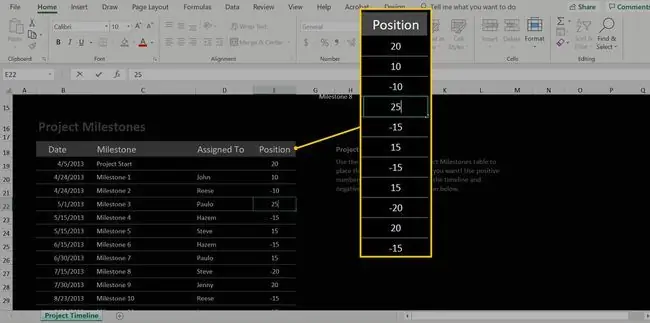
መጀመሪያ፣ መለወጥ የሚፈልጉትን መረጃ ያግኙ፣ ወደ አቀማመጡ ይሂዱ እና የሕዋስ ቁጥርን ይቀይሩ።
በ በቦታው ሕዋስ ውስጥ ያለው ቁጥር በላቀ መጠን መለያው ከጊዜ መስመሩ በጣም የራቀ ሲሆን ትንሽ ቁጥር ደግሞ ወደ ቅርብ ያደርገዋል። በተጨማሪም፣ አሉታዊ ቁጥር መለያውን በጊዜ መስመሩ ስር ያስቀምጠዋል፣ አዎንታዊ ቁጥር ግን ከላይ ያስቀምጠዋል።
ክስተቶችን ወደ የጊዜ መስመር በማከል
በመቀጠል ትክክለኛው የክስተቶች ብዛት በጊዜ መስመርህ ላይ መሆኑን ማረጋገጥ አለብህ።
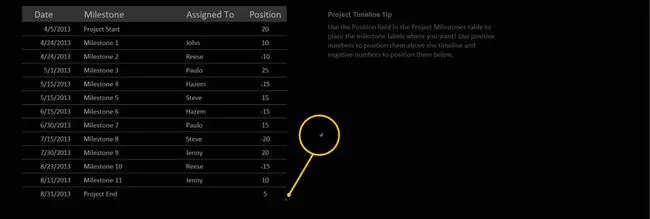
እንዴት ተጨማሪ መለያዎችን በጊዜ መስመርዎ ላይ እንደሚታከሉ እነሆ፡
- የእርስዎን የመረጃ ስብስብዎን ከታች-ቀኝ ጥግ ያግኙ።
- S የገበያ ማዕከሉን ጥቁር ወይም ሰማያዊ አንግል መሳሪያ ያግኙ እና በመዳፊትዎ ጠቅ ያድርጉና ወደ ረድፍ ለእያንዳንዱ ተጨማሪ ይጎትቱት። ማከል የሚፈልጉት የውሂብ መለያ።
- ከአዲስ መስመር ጋር፣ ሁሉንም አስፈላጊ መረጃዎችን እንደ የመለያው ቀን፣ ቦታ እና ማንኛውም ተዛማጅ ጽሁፍ ያስገቡ።
አንድን ክስተት ለመሰረዝ ረድፉን በቀኝ ጠቅ ያድርጉ እና ሰርዝ > የሰንጠረዥ ረድፎች ጠቅ ያድርጉ።
በመጨረሻም ስታይል እና ቀለሞችን ጨምሮ ነባሪውን ቅርጸት ማስተካከል ይችላሉ የእርስዎን የጊዜ መስመር ለመምረጥ ለመምረጥ፣ የቀለም ብሩሽ አዶውን ጠቅ በማድረግ እና ቅጦችን እና ቀለሞችን በመምረጥ። የንግግር ሳጥኑ ብቅ ይላል።






